نحوه تغییر سریع فونت در تمام اسلایدها در پاورپوینت
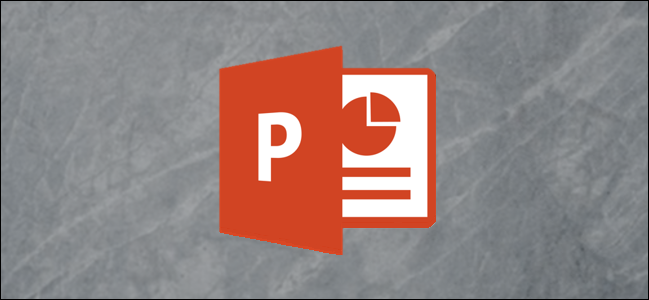
ویرایش یک ارائه پاورپوینت مایکروسافت ممکن است زمانبر باشد ، به خصوص اگر با اسلایدهای متعددی روبرو هستید. اگر می خواهید فونت ها را در تمام اسلایدها تغییر دهید ، باید از ابزار “Replace Fonts” استفاده کنید یا الگوی Slide Master را تغییر دهید. در اینجا نحوه تغییر سریع فونت در تمام اسلایدها در پاورپوینت نوشته شده است. این دستورالعمل ها برای اکثر نسخه های مدرن Office در ویندوز کار می کنند.
- مرتبط : آموزش درج یک ساعت در پاورپوینت
تغییر فونت تمام اسلایدها در پاورپوینت با ابزار Replace Fonts
ساده ترین راه برای جایگزینی فونت ها در ارائه شما استفاده از ابزار “Replace Fonts” است. با این کار همه نمونه های فونت مورد استفاده در ارائه شما جستجو و جایگزین می شود.
برای شروع ، ارائه پاورپوینت خود را باز کنید. از زبانه “Home” در نوار روبان ، روی پیکان کنار دکمه “Replace” کلیک کنید. در منوی کشویی گزینه “Replace Fonts” را انتخاب کنید.
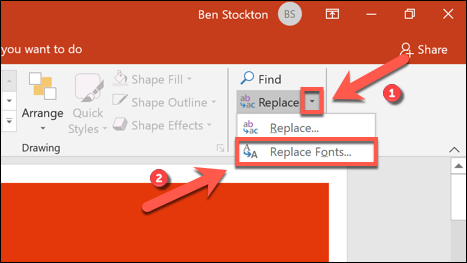
در پنجره “Replace Fonts” ، فونت مورد نظر برای یافتن را انتخاب کرده و از منوی کشویی “Replace” جایگزین کنید.
فونت مورد نظر خود را برای استفاده از منوی کشویی “With” انتخاب کنید و سپس “Replace” را برای تأیید کلیک کنید.
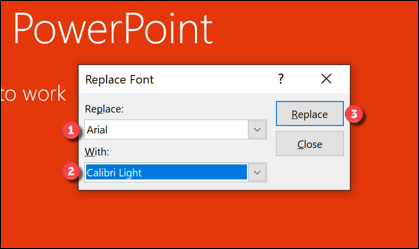
ابزار “Replace Fonts” به طور خودکار از طریق ارائه شما جستجو می کند و با استفاده از تنظیماتی که انتخاب کرده اید ، فونت ها را جایگزین می کند. پس از پایان کار بر روی دکمه “بستن” کلیک کنید.
برای جایگزینی فونت های دیگر می توانید این مراحل را تکرار کنید یا از نمای Slide Master برای جایگزینی فونت های استفاده شده توسط الگوی ارائه خود استفاده کنید.
از Slide Master استفاده کنید
در حالی که ابزار “Replace Fonts” سریعترین راه برای جایگزینی فونت ها را در ارائه شما ارائه می دهد ، شما همچنین می توانید الگوی Slide Master را برای سفارشی کردن فونت های خود تغییر دهید. با این کار اطمینان حاصل می کنید که اسلایدهای اضافی نیز از فونت جدید استفاده می کنید.
این کار فقط برای متن در جعبه هایی که با یکی از اسلایدهای اسلاید Master Slide مطابقت دارد اعمال خواهد شد. هرگونه متن اضافی (در کادرهای متنی سفارشی) اصلاح نمی شود ، بنابراین در عوض باید از ابزار “Replace Fonts” استفاده کنید.
برای شروع ، ارائه Microsoft PowerPoint خود را باز کرده و View> Slide Master را انتخاب کنید.

در نمای “Slide Master” ، روی یکی از الگوهای اسلاید کلیک کنید تا آنها را مشاهده کنید.
برای ویرایش فونت های استفاده شده توسط الگوی خود ، دکمه “Fonts” را که در زیر “Slide Master” در نوار روبان لیست شده است ، انتخاب کنید.
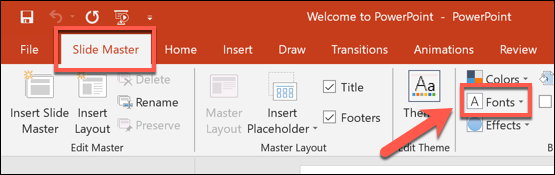
فونت جدیدی را که می خواهید استفاده کنید از فهرست کشویی “Fonts” انتخاب کنید.
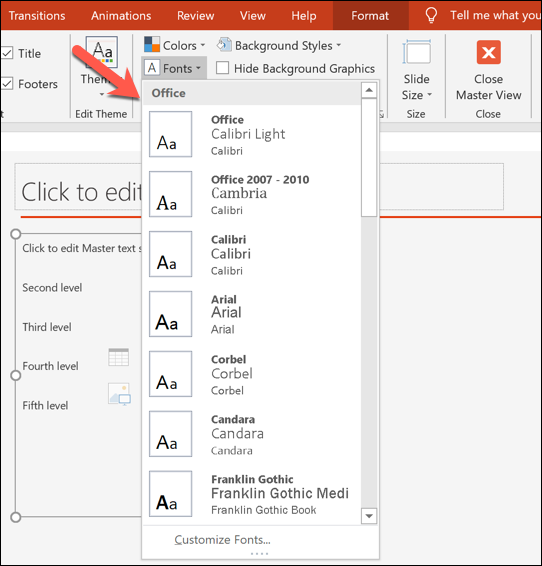
با این کار فونت استفاده شده در سرتاسر الگوی PowerPoint Slide Master شما به روز می شود. برای اعمال تغییرات روی دکمه “Close Master View” کلیک کنید.
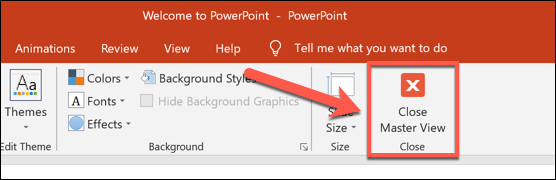
این گزینه فونت را در جعبه های متنی که با الگوهای اسلاید شما مطابقت دارند به روز می کند. سایر فونت ها (مانند موارد موجود در جعبه متن های سفارشی) بدون تغییر باقی می مانند ، بنابراین ممکن است لازم باشد مراحل را تکرار کنید یا به جای آن از ابزار “Replace Fonts” استفاده کنید.











دیدگاه ها